כשמוסיפים אלמנט למשטח העבודה הוא מתווסף בין האלמנטים הקיימים, בסדר אנכי – כלומי זה מתחת לזה.
לפעמים תרצו להוסיף אלמנטים שיהיו מסודרים זה לצד זה. העורך של רב מסר מאפשר לכם את זה בקלות, ואפילו דואג אוטומטית להתאמה הנכונה לתצוגה בטלפונים ניידים (שם לפעמים תרצו שאותם אלמנטים דווקא יוצגו זה מתחת לזה).
כדי לעשות את זה, קודם כל מוסיפים למשטח העבודה אלמנט מסוג "טבלה".
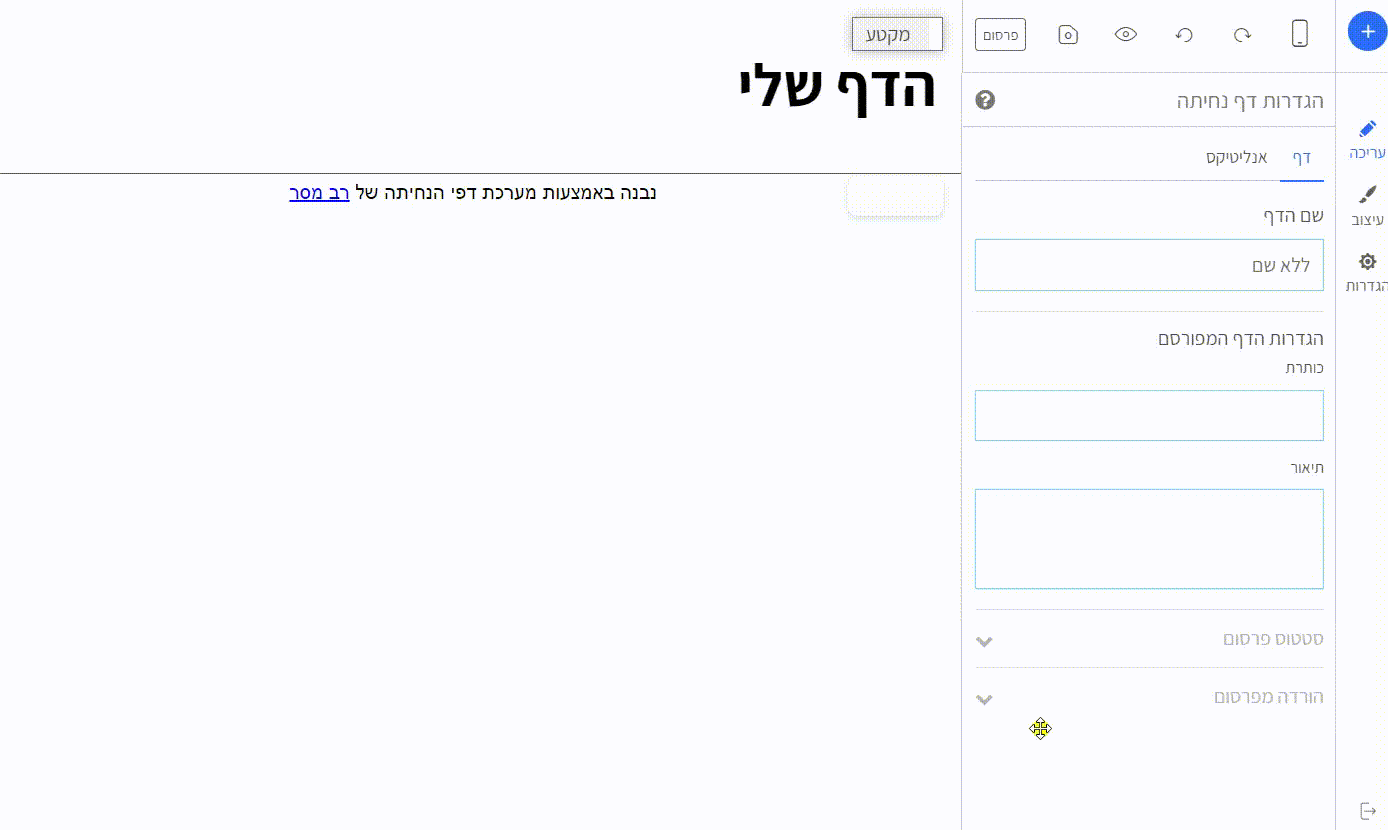
כפי שרואים מייד, בכל צד של הטבלה אפשר להוסיף אלמנטים נפרדים, וכל בעצם ליצור סידור של אלמנטים זה לצד זה.
תוכלו להתאים עוד יותר במדוייק את אלמנט הטבלה לעיצוב שאתם מתכננים.
כשבוחרים אותה במשטח העבודה מופיעות בצד ימין, בתפריט, עוד אפשרויות:
- כמה עמודות יהיו בטבלה: תוכלו לבחור בין 2 ל-5 עמודות.
- מה יהיה רוחב העמודות: תוכלו לבחור בין מגוון אפשרויות של רוחב קבוע, רוחב יחסי, או רוחב מותאם לתוכן.
- שינוי סוג: לחיצה על כפתור זה תציג כל מיני אפשרויות שנוגעות להתנהגות של העמודות בתצוגה בטלפון נייד (מובייל). המסך של טלפון נייד מתוכנן לאורך (בניגוד למסך מחשב), ולכן בהרבה מקרים כדאי שעמודות שמוצגות זו לצד זו במחשב יסתדרו זו מתחת לזו במובייל.
יש עוד המון אפשרויות בעבודה עם טבלאות, אנחנו ממליצים לצפות בסרטון המצורף לתחילת המאמר.
כדי לראות דוגמאות של סגנונות ועיצובים של טבלאות אפשר לעבור למדריך המהיר של דפי הנחיתה בלחיצה כאן
